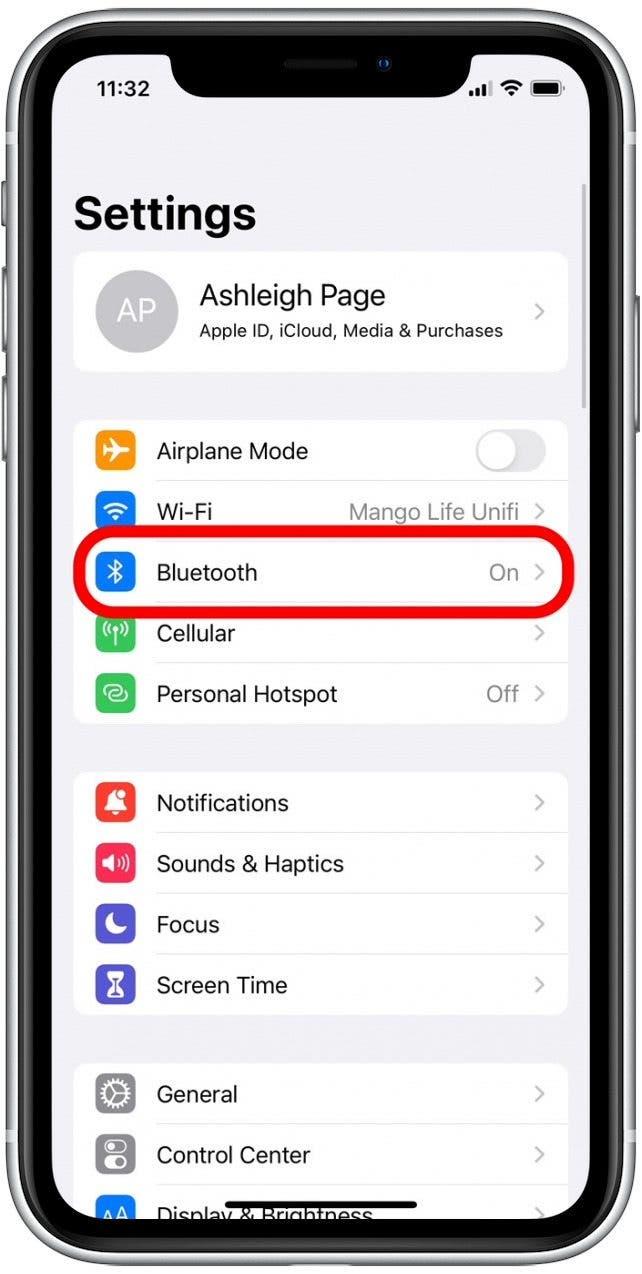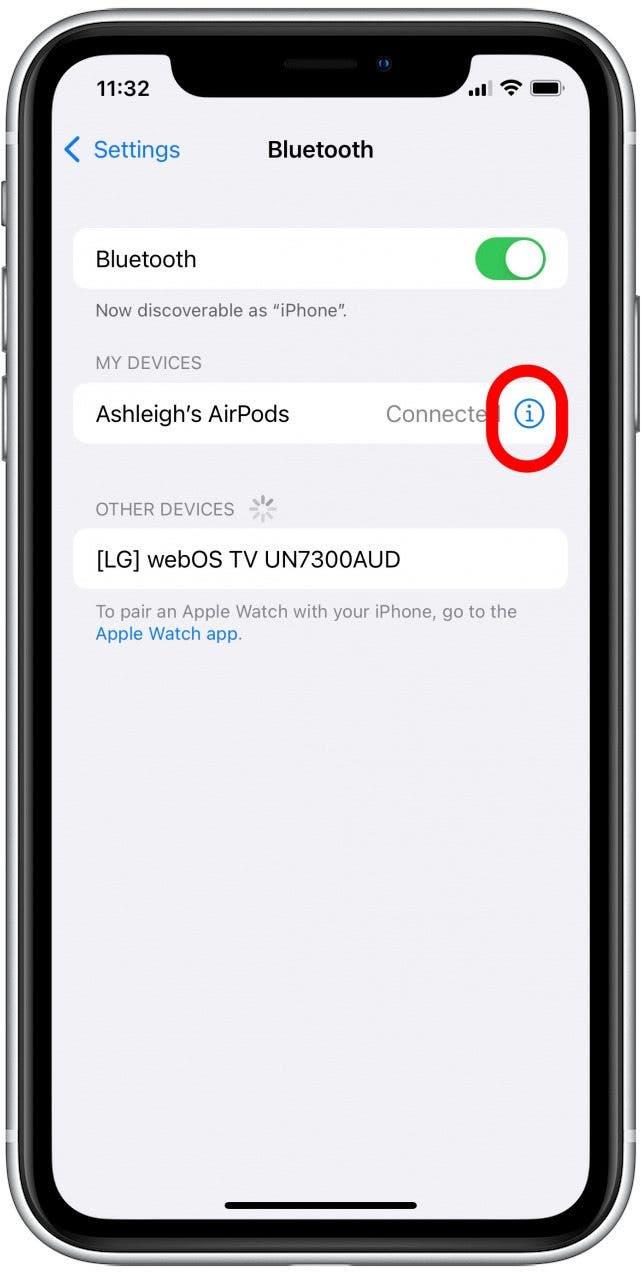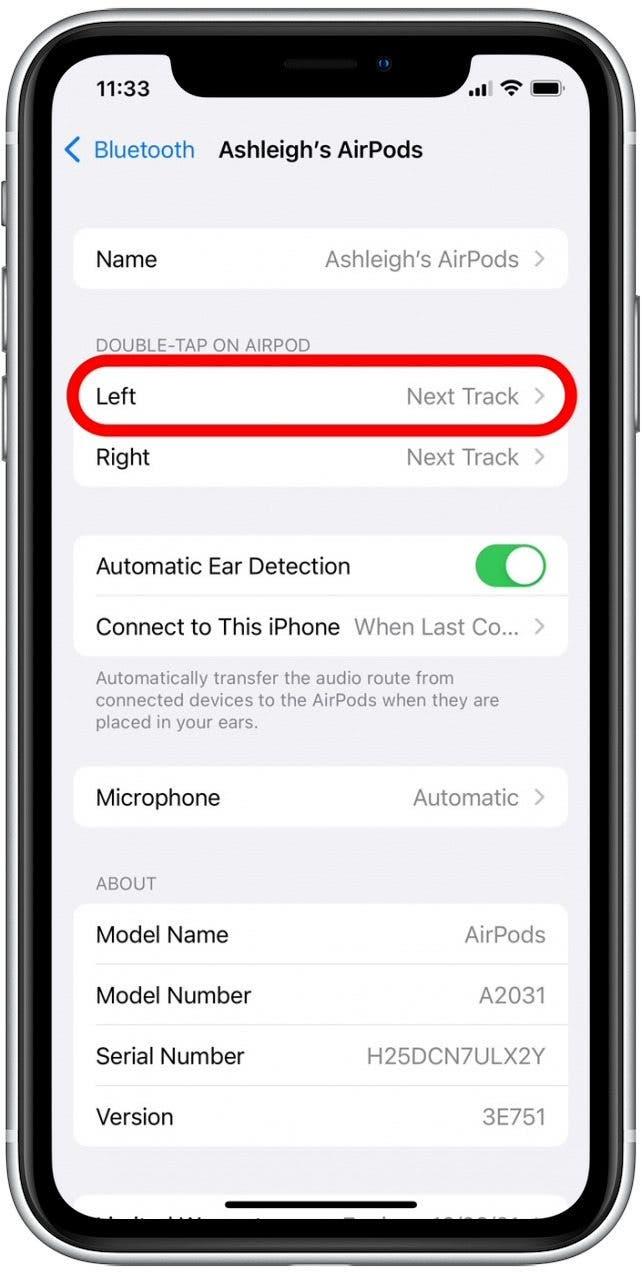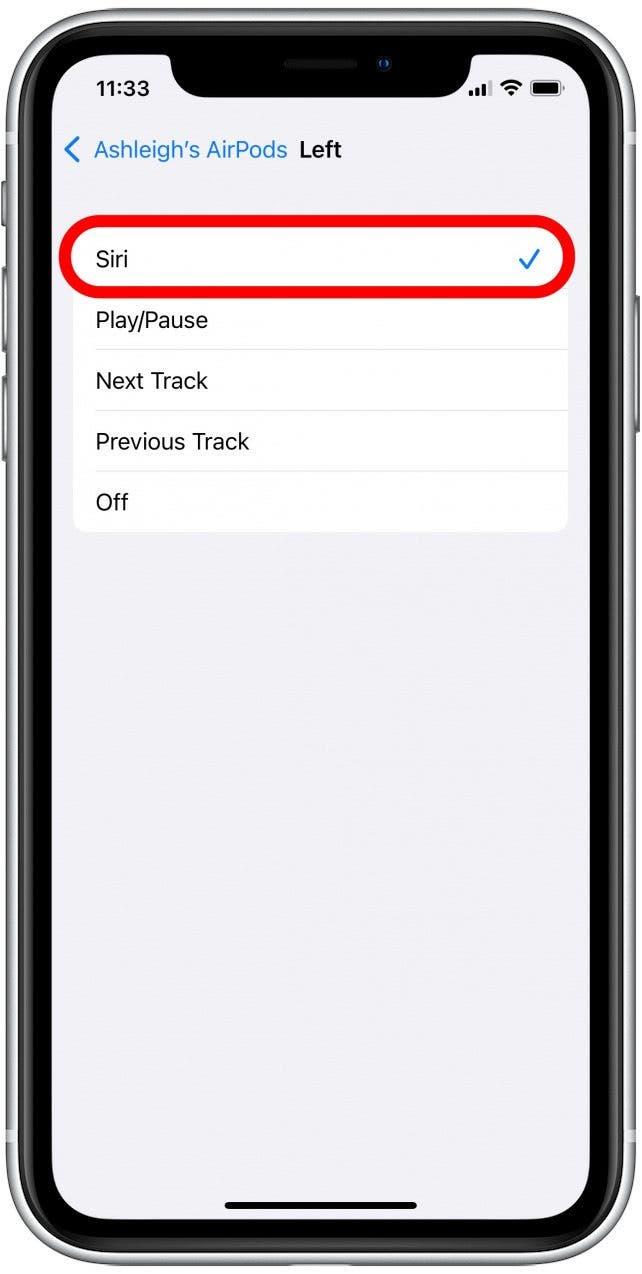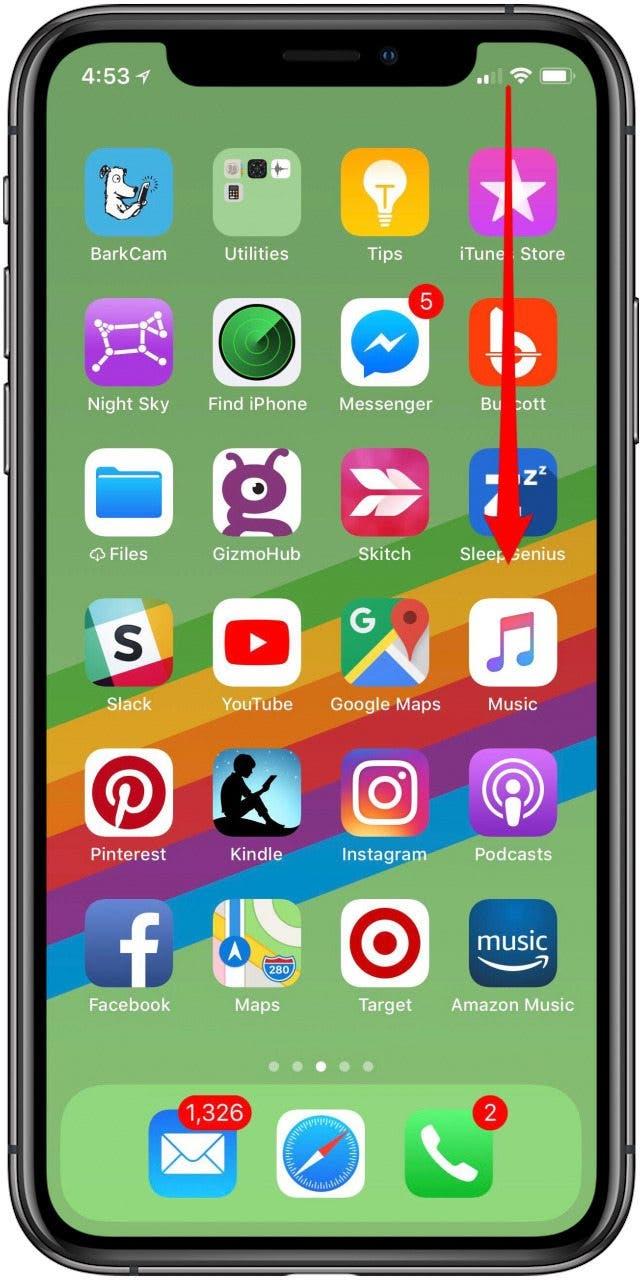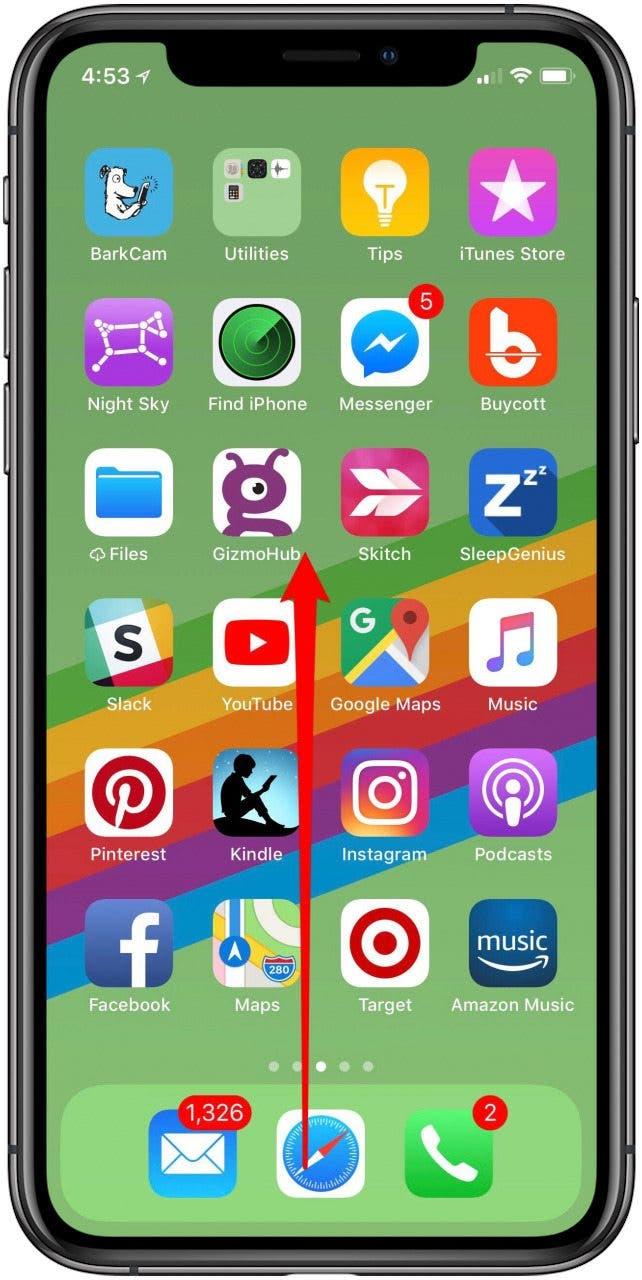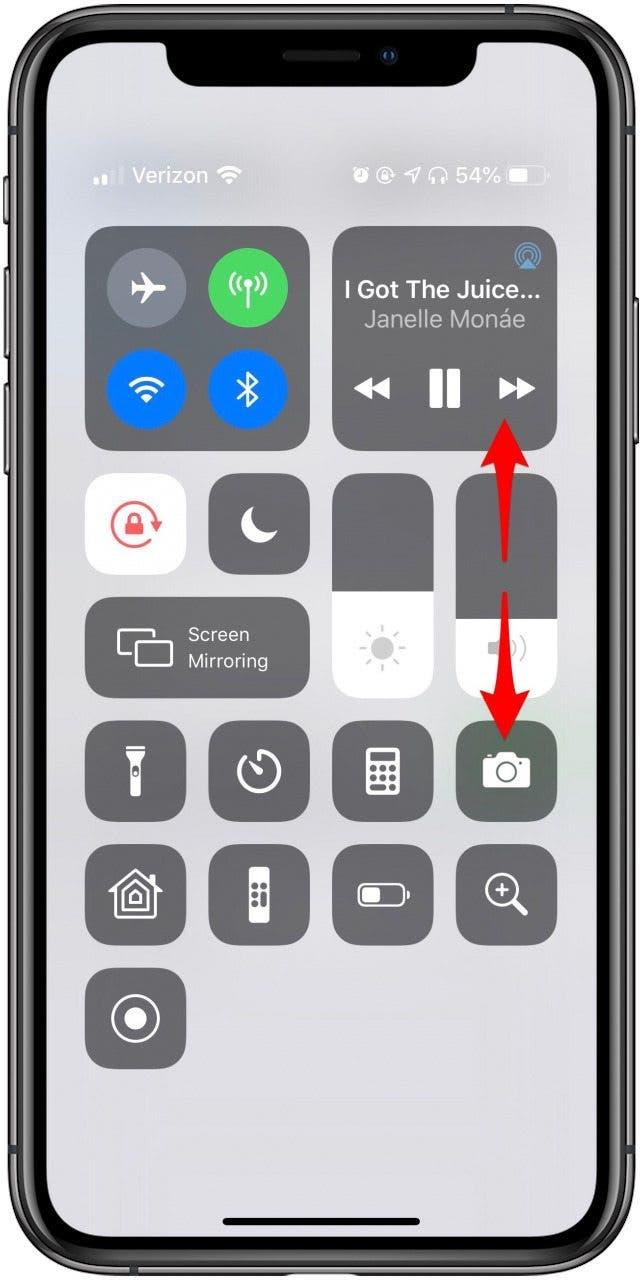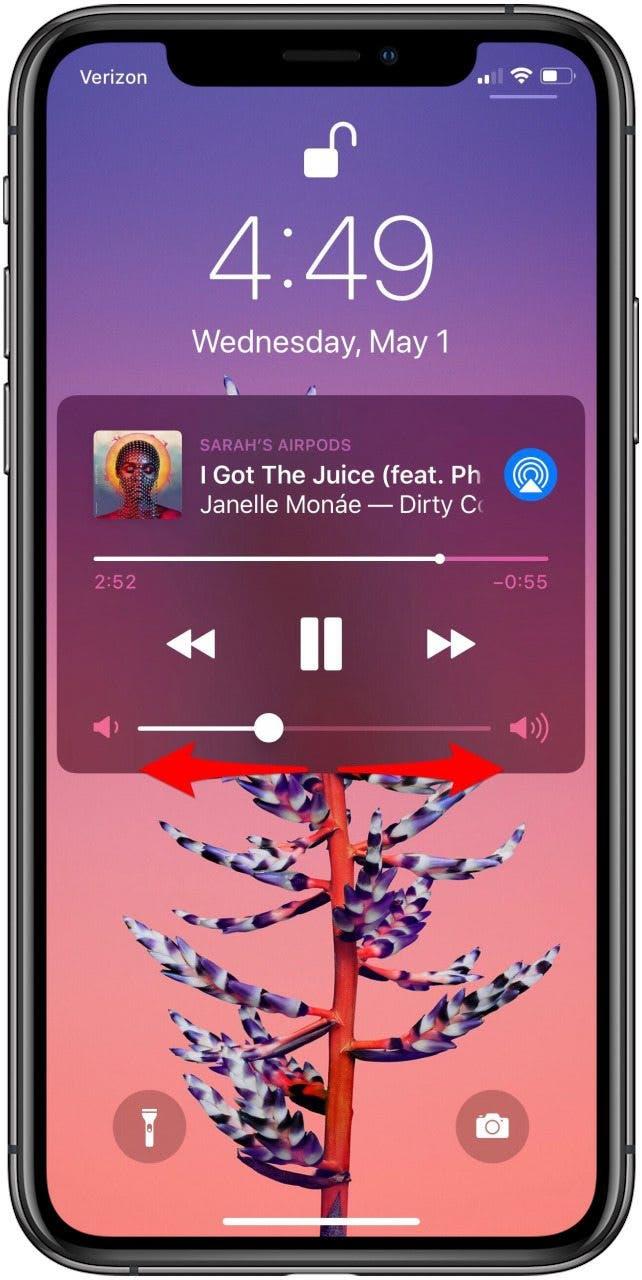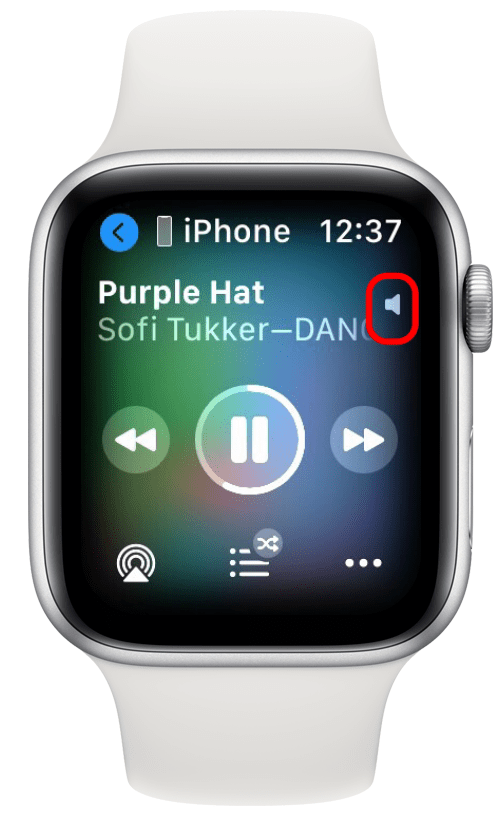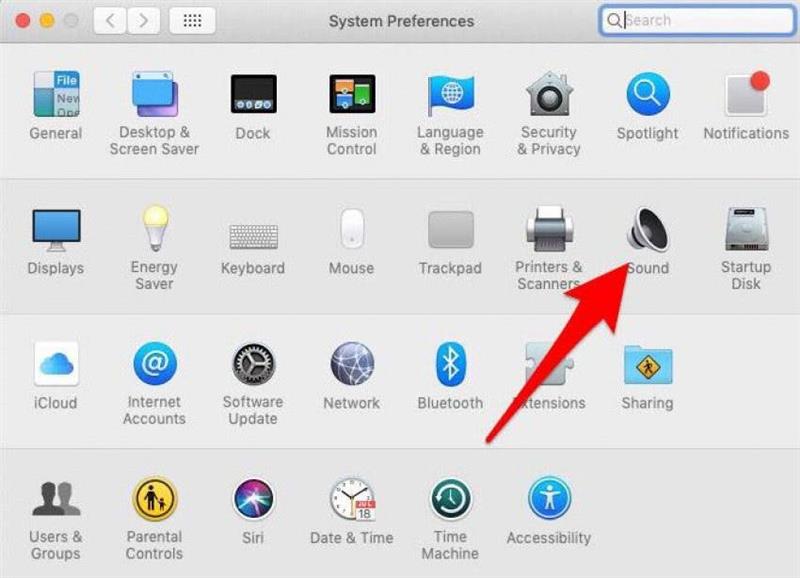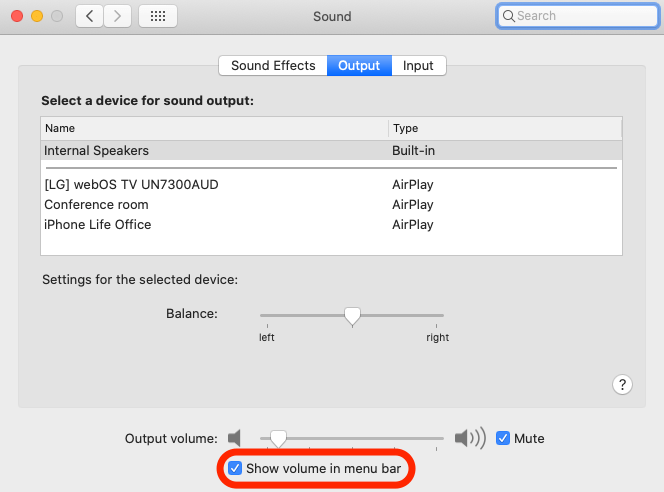Er din AirPods’ lydstyrke lav? AirPods Pro og AirPods volumenkontrol kan være en smule ikke-intuitiv. Det er ikke let for alle at finde ud af, hvordan man justerer lydstyrken på AirPods, når der ikke er nogen knapper og ingen skiver! Hvis du har undret dig over, hvordan du fungerer med AirPods og AirPods Pro-lydstyrkekontrol, så læs videre for at lære, hvordan du gør dine AirPods højere eller sænker lydstyrken.
Relateret: Sådan bruger du AirPods, AirPods 2 og AirPods Pro: En guide til opladning, parring, opsætning og mere
Hop til:
- Oversigt over AirPods lydstyrkekontrol
- Original AirPods & AirPods 2 lydstyrkekontrol
- Lydstyrkekontrol til AirPods 3 og Airpods Pro
- Skru op og ned for AirPods-lydstyrken
- Skift AirPods lydstyrkeindstillinger med dit Apple Watch
- Skru op eller ned for AirPods fra din Mac a>
Oversigt over AirPods volumenkontrol
AirPods-kontroller er skjult i Siri kommandoer, AirPods trykknapper (nogle kalder dem AirPods touch-kontroller) og AirPods-bevægelser. Der er to AirPods-volumenkontrolmuligheder til at øge og sænke lydstyrken på dine AirPods: Den ene involverer at bruge Siri-kommandoer til at skrue op eller ned for dine AirPods. Den anden metode giver folk mulighed for at bruge deres iPhone, iPad, Apple Watch eller Mac til at justere lydstyrken på AirPods og AirPods Pro. Hvis du gerne vil vide mere, har vi også skrevet om hvordan for at ændre AirPod-indstillinger, hvad skal du gøre, hvis din AirPods-mikrofon er’ ikke fungerer, og endda en komplet guide med AirPods-instruktioner.
AirPods, AirPods 2, AirPods 3 og AirPods Pro-indstillinger: Sådan skruer du op for lydstyrken på AirPods, og hvordan du skruer ned for lyden på AirPods
Sådan styrer du AirPods-volumen (hver generation), inklusive AirPods, AirPods anden generation, AirPods tredje generation og AirPods Pro. Hvis du ikke er sikker på, hvilken model af AirPods du har, kan du lære hvordan du identificerer dine AirPods. Du lærer, hvordan du skruer op for lydstyrken på AirPods og ned på AirPods med og uden Siri. Her er de AirPod-tricks, du skal bruge for at lære at kontrollere din lydstyrke nemt. For flere fantastiske AirPod-tricks, tjek vores gratis Dagens tip.
Sådan bruger du AirPods og AirPods 2 Lydstyrkekontrol med Siri
For at skrue op eller ned for lydstyrken på dine AirPods skal du juster dine indstillinger, så en af dine AirPods er i stand til at kalde Siri. Sørg for, at dine AirPods er forbundet til din enhed, før du forsøger at justere indstillingerne.
- Åbn appen Indstillinger på din iPhone eller iPad.

- Tryk på Bluetooth.

- Find dine AirPods på listen over parrede enheder, og tryk på info-ikonet til højre.

- Under Dobbelttryk på AirPod skal du trykke på enten Højre eller Venstre.

- Vælg Siri fra listen over mulige funktioner.

Dobbelttryk på AirPods & AirPods 2 for at bruge Siri-lydstyrkekontrollerne
Når du har tilpasset dine indstillinger, kan du dobbelttrykke på AirPods, alt efter hvad du har udpeget, for at tilkalde Siri. Her er hvor du kan trykke på AirPods for at tilkalde Siri:
- Dobbelttryk på AirPod’en i den position, der er angivet på billedet nedenfor.

- Sig “Skru op for lyden.” Eller “Skru ned for lyden”.
Du kan også hæve eller sænke AirPods’ lydstyrke ved at fortælle Siri en bestemt procentdel, du gerne vil øge eller mindske lydstyrken. For eksempel kan du sige: “Siri, sænk lydstyrken til 20 procent.” Efter lidt eksperimenter vil du finde ud af, hvilke lydstyrkeniveauer der er mest behagelige for dig.
AirPods 3 og AirPods Pro lydstyrkekontrol med Siri
Med AirPods 3 og AirPods Pro kan du ikke tilpasse en dobbelttrykkommando til at kalde Siri, som du gør med den originale og 2. generations AirPods. Dette skyldes, at AirPods 3 og AirPods Pro kommer med en kraftsensor på frempinden, og alle Siri-kommandomuligheder er allerede konfigureret. Du har stadig mulighed for at tilkalde Siri kun med stemmen ved at sige “Hey Siri” og anmode om, at lydstyrken hæves eller sænkes. Men hvis du vil justere lydstyrken uden at sige “Hey Siri”, kan du gøre det ved at følge nedenstående trin:
- Tryk og hold kraftsensoren for at aktivere Siri.

- Sig noget i stil med “Høj lydstyrken” eller “Sænk lydstyrken med 40 procent”.
For alle modeller af AirPods, der er omfattet af denne artikel, kan du kun justere lydstyrken gennem Siri eller med din enhed, der afspiller lyden. Så hvis du ønsker at justere lydstyrken til AirPods, AirPods 2, AirPods 3 og AirPods Pro uden Siri, så læs videre for at lære, hvordan du justerer lydstyrken med enheden, der afspiller lyden.
AirPods volumenkontrol med Hey Siri
En af de praktiske funktioner, der tilføjes til AirPods, der begynder med anden generation, er muligheden for kun at kalde Siri med stemme (i stedet for at bruge dobbelttryk vist ovenfor). Hvis du har et par anden eller tredje generation af AirPods eller AirPods Pro og gerne vil hæve eller sænke lydstyrken, kan du nu gøre det uden at trykke eller klemme på dine øretelefoner.
- Bare sig “Hej Siri, skru op for lyden” eller “Hey Siri, skru ned for lyden.”
- Du kan også bede Siri om at hæve eller sænke lydstyrken i procent ved for eksempel at sige “Hey Siri, hæv lydstyrken til 50 procent.”
AirPods-indstillinger på iPhone, iPad og iPod touch: Sådan justeres lydstyrken på AirPods
Hvis du er et roligt sted og ikke vil forstyrre ved at tale med Siri, kan du justere lydstyrken på dine AirPods fra din iPhone, iPad eller iPod Touch. Trinene nedenfor fungerer for alle modeller, der er omfattet af denne artikel, inklusive AirPods, AirPods 2, AirPods 3 og AirPods Pro:
- Hvis din iPhone er låst op, skal du åbne Kontrolcenter ved at stryge ned fra øverste højre hjørne af skærmen.

- Stryg op fra bunden af skærmen på iPhone 8 og tidligere iPhones.

- Hæv eller sænk nu AirPods’ lydstyrke ved at trække lydstyrkeskyderen op eller ned.

- Hvis din iPhone er på låseskærmen eller i Meddelelsescenter, kan du hæve eller sænke AirPods’ lydstyrke ved at trække lydstyrkeskyderen til højre eller venstre.
,
AirPod-kontroller på Apple Watch: Sådan gør du dine AirPods, AirPods 2, AirPods 3 og AirPods Pro højere og lavere lydstyrke
Hvis du lytter til musik på iPhone, der er parret med dit Apple Watch eller lytter til musik direkte fra dit Apple Watch, er det også muligt at ændre AirPods’ lydstyrke på dit ur.
- Fra startskærmen skal du trykke på Spiller nu-ikonet for at gå til skærmen Spiller nu.

- Når denne skærm vises, vil du se et lille lydstyrkeikon, og når du drejer Digital Crown, vises en grøn lydstyrkeindikator.


Sådan gør du AirPods højere og hvordan du sænker lydstyrken på AirPods fra en Mac (alle modeller)
Hvis du bruger AirPods tilsluttet din Mac, kan du ændre lydstyrken ved at bruge lydstyrketasterne på dit tastatur eller ved at klikke på lydstyrkeikonet i menulinjen og klikke og trække lydstyrkeskyderen op eller ned.
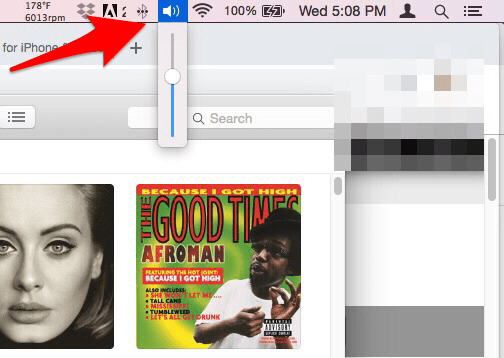
Hvis der ikke er nogen lydstyrkeknap i din menulinje, kan du aktivere den i Systemindstillinger.
- Klik på Apple på din computers menulinje, og klik derefter på Systemindstillinger.

- Klik på Lyd.

- Klik på Output, og klik derefter på de AirPods, som din Mac er tilsluttet på listen, der vises.
- Nederst i dette vindue, under lydstyrkelinjen, skal du klikke på feltet ud for Vis lydstyrke i menulinjen.

Nu hvor du har fået din lydstyrke, hvor du vil have den, og hvis du har problemer med din mikrofon, kan du se vores tip til fejlfinding af AirPods-mikrofonen.